
Không cần phải để dây tai nghe lủng lẳng trên sàn phòng khách: bạn có thể dễ dàng ghép nối tai nghe Bluetooth không dây với Apple TV của mình.
Tại sao tôi muốn làm điều này?
Mặc dù lý do mà ai đó có thể muốn kết nối một cặp tai nghe không dây với TV của họ rất đa dạng, nhưng nhìn chung có hai lý do chính khiến bạn có thể làm như vậy.
LIÊN QUAN: Cách thêm tai nghe Bluetooth vào HDTV của bạn
Đầu tiên, bạn muốn xem TV mà không để mọi người theo dõi. Đó không phải là những tia sáng bùng nổ trong phim hành động, mà là những tiếng động rung chuyển tường của hiệu ứng âm thanh đánh thức vợ / chồng, con cái hoặc bạn cùng nhà của bạn. Hãy đeo một số tai nghe và nó có thể to như bạn muốn (tất nhiên là vì tổn thương thính giác là một công việc nghiêm trọng ). Kết nối Bluetooth của Apple TV hoạt động tuyệt vời cho điều này.
Thứ hai, bạn có thể có mức độ thoải mái khi lắng nghe khác với những người bạn ngồi chung ghế. Có thể bạn muốn chia sẻ trải nghiệm xem trong khi cho phép mọi người điều chỉnh âm lượng theo sở thích cá nhân của họ. Thật không may, bạn không thể làm điều này với Apple TV, vì nó không cho phép âm thanh đồng thời qua Bluetooth và HDMI.
Chúng tôi đặc biệt lưu ý về thiếu sót này để giúp bạn không phải đau đầu khi tự mình khám phá vì toàn bộ thiết lập tai nghe kèm loa TV là cấu hình mà chúng tôi thường xuyên nhận được câu hỏi của độc giả. Dành cho độc giả quan tâm đến việc sử dụng đồng thời loa TV / trung tâm đa phương tiện và phát lại bằng tai nghe, chúng tôi khuyến khích bạn xem hướng dẫn của chúng tôi để thêm bộ phát Bluetooth độc lập vào thiết lập HDTV của bạn .
Những gì bạn cần
Để bắt đầu và sử dụng thiết lập không dây của riêng mình, bạn sẽ chỉ cần hai thứ: thiết bị Apple TV và một cặp tai nghe Bluetooth. Apple TV hỗ trợ Bluetooth 4.0 vì vậy nếu bạn muốn tận dụng chất lượng tốt nhất với thời lượng pin tốt nhất, bạn nên cân nhắc sử dụng tai nghe Bluetooth 4.0 (nhưng bạn sẽ không gặp vấn đề gì khi ghép nối tai nghe Bluetooth cũ hơn). Chúng tôi sẽ ghép nối Tai nghe Jabra Move trong hướng dẫn này, nhưng quy trình về cơ bản giống hệt nhau trên các tai nghe.
Ngoài ra, bạn cũng có thể ghép nối loa Bluetooth với Apple TV. Mặc dù phần lớn mọi người sẽ quan tâm đến chức năng Bluetooth để sử dụng tai nghe, nhưng bạn có thể thấy tiện lợi khi ghép nối Apple TV với loa Bluetooth nếu bạn đang sử dụng nó cho các tác vụ chuyên biệt như thuyết trình hoặc chiếu ở sân sau. (Bạn có thể nhớ lại từ hướng dẫn toàn diện của chúng tôi để tổ chức một đêm chiếu phim ở sân sau rằng chúng tôi muốn giữ cho hệ thống âm thanh của mình đơn giản bằng cách ghép nối loa Bluetooth mạnh mẽ với nguồn phim.)
Cách ghép nối tai nghe Bluetooth của bạn
Để ghép nối tai nghe Bluetooth với Apple TV, hãy chọn biểu tượng bánh răng Cài đặt trên màn hình chính để truy cập menu cài đặt.
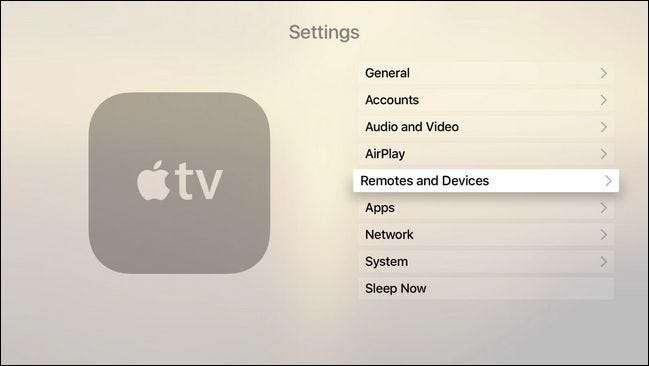
Trong menu Cài đặt, chọn “Điều khiển từ xa và Thiết bị”. Bạn sẽ tìm thấy cài đặt cấu hình cho tất cả điều khiển từ xa cũng như thiết bị âm thanh Bluetooth và bộ điều khiển trò chơi tại đây.
Chọn Bluetooth trong phần “Thiết bị khác”.

Trong menu Bluetooth, bạn có thể sẽ chỉ thấy điều khiển từ xa của Apple nhưng bạn có thể, nếu bạn đã ghép nối bộ điều khiển trò chơi , hãy xem một hoặc nhiều mục nhập trong “Thiết bị của tôi”.
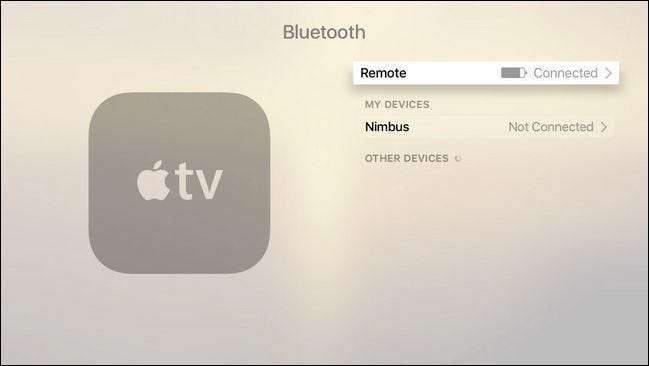
Lúc này, bạn cần đặt tai nghe Bluetooth của mình vào chế độ ghép nối. Mặc dù bạn cần tham khảo tài liệu về tai nghe cụ thể của mình, nhưng bạn thường vào chế độ ghép nối bằng cách nhấn và giữ nút nguồn hoặc nhấn một nút ghép nối Bluetooth riêng biệt.
Sau khi thiết bị của bạn vào chế độ ghép nối, thiết bị sẽ được phát hiện và ghép nối ngay lập tức với Apple TV, như đã thấy ở trên. Các âm thanh khác sẽ được chuyển ngay đến tai nghe.
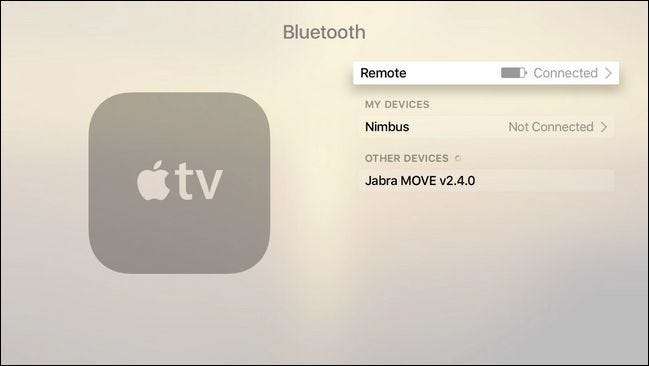
Cách quản lý kết nối
Theo mặc định, Apple TV của bạn sẽ gửi âm thanh đến tai nghe của bạn bất cứ khi nào chúng được bật và kết nối, đồng thời sẽ ngay lập tức chuyển về âm thanh qua HDMI khi bạn tắt hoặc mất kết nối tai nghe.
Theo kinh nghiệm của chúng tôi, điều đó xảy ra ngay lập tức và không có trục trặc, nhưng trong trường hợp hiếm hoi bạn gặp phải bất kỳ vấn đề đau đầu nào, chúng tôi sẽ nhanh chóng hướng dẫn bạn cách quản lý thủ công các thiết bị Bluetooth và chuyển đổi đầu vào âm thanh.
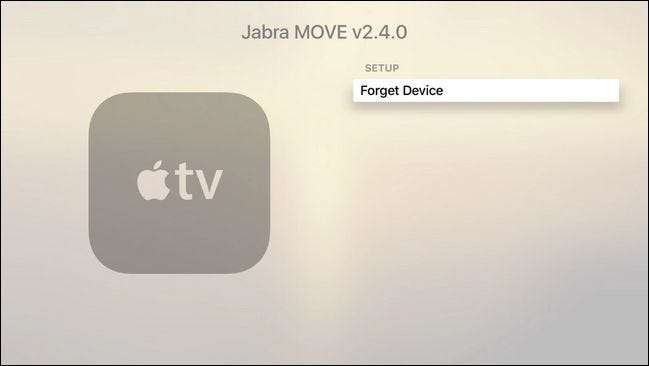
Nếu bạn muốn xóa hoàn toàn thiết bị Bluetooth, bạn có thể làm như vậy bằng cách điều hướng đến menu mà chúng tôi vừa để lại: Hệ thống> Điều khiển từ xa và Thiết bị> Bluetooth. Chỉ cần chọn thiết bị bạn muốn xóa và sau đó nhấp vào “Quên thiết bị”.
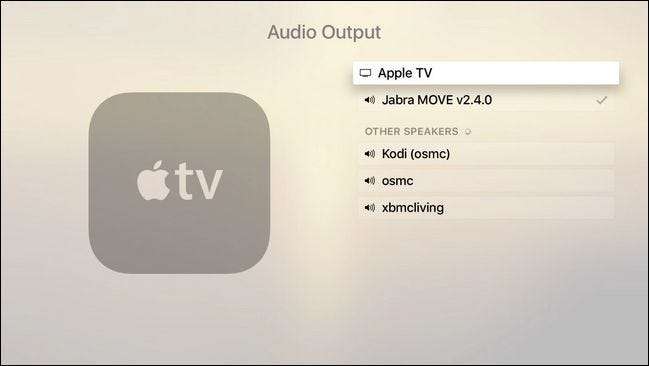
Mặt khác, nếu bạn không muốn tháo thiết bị nhưng vì lý do nào đó mà Apple TV không chuyển trở lại âm thanh HDMI, bạn có thể điều chỉnh nó theo cách thủ công, như trong ảnh chụp màn hình ở trên. Điều hướng đến Cài đặt> Âm thanh và Video> Đầu ra Âm thanh, sau đó chọn đích âm thanh bạn muốn. (Lưu ý: đối với những độc giả tò mò, các mục “Người nói khác” được liệt kê trên Apple TV của chúng tôi là các phiên bản khác nhau của trung tâm XBMC / Kodi Media xung quanh văn phòng của chúng tôi; Kodi Media Center là mục tiêu loa AirPlay hợp lệ .)
Như chúng tôi đã lưu ý ở trên, sẽ không có bất kỳ trục trặc nào, nhưng nếu bạn gặp phải sự cố Apple TV không chuyển đổi giữa các nguồn âm thanh, bạn có thể chuyển về “Apple TV” theo cách thủ công bất kỳ lúc nào để tiếp tục âm thanh qua HDMI .
Thats tất cả để có nó! Bạn có thể sẽ dành nhiều thời gian hơn để tìm ra cách đặt tai nghe của mình ở chế độ ghép nối so với thực tế bạn sẽ dành để thiết lập mọi thứ trong Apple TV. Khi hoàn tất, bạn sẽ có âm thanh không dây ở mức âm lượng phù hợp mà không phải lo lắng về việc đánh thức bất kỳ ai trong khi bạn say sưa Netflix cả đêm.







